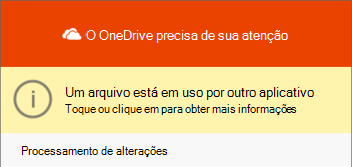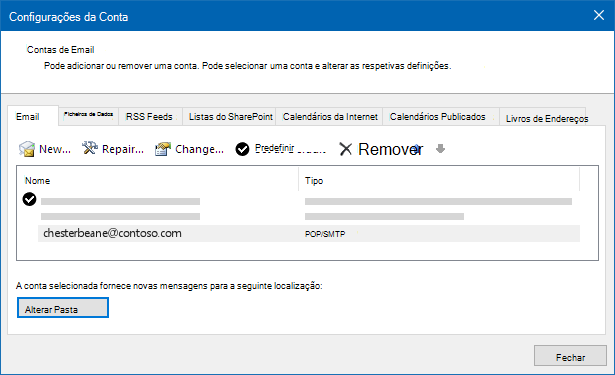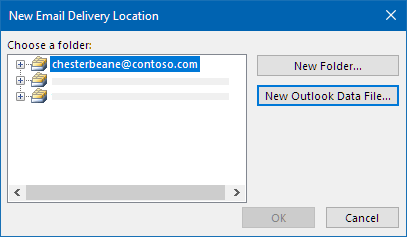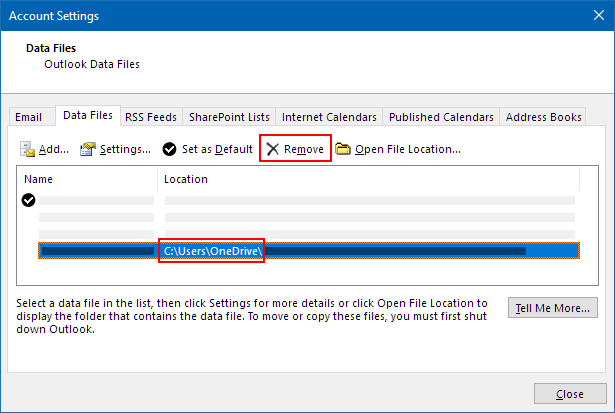Ao adicionar uma conta de e-mail POP3 para Outlook ou criar arquivos ou ficheiros de cópia de segurança a partir de qualquer uma das suas contas no Outlook, poderá ser criado um Ficheiro de Dados Outlook (.pst) no seu OneDrive.
Se esse arquivo de dados ficar muito grande, ele poderá retardar sua sincronização com o OneDrive e exibir a mensagem "Processando alterações" ou "Um arquivo está em uso".
Mover o ficheiro de dados .pst Outlook de OneDrive para outra pasta
-
FecheOutlook e aguarde que OneDrive sincronização seja concluída.
-
Abra o Explorador de Arquivos e navegue até C:\Usuários\[nome de usuário]\OneDrive\Documentos\Arquivos do Outlook.
Observação: Se o ficheiro .pst não estiver aqui, abra Outlook, clique com o botão direito do rato na conta que tem o .pst que pretende mover e selecione Propriedades do Ficheiro de Dados > Avançadas para ver o caminho completo do nome de ficheiro.
-
Copie o arquivo .pst da pasta do OneDrive para um local novo ou existente no seu PC que não esteja no seu OneDrive (por exemplo, C:\Meus Arquivos do Outlook).
-
Atribua um novo nome ao ficheiro copiado (por exemplo, myname@domain-copy.pst).
-
Reinicie o Outlook.
-
Selecione Ficheiro e, em seguida, Definições da Conta:
-
Na guia Email, escolha o nome da conta e selecione Alterar Pasta:
Observação: Se você não vir a opção Alterar pasta, significará que a conta de email selecionada não tem um arquivo .pst.
-
Escolha a conta e selecione Novo Arquivo de Dados do Outlook:
-
Navegue para a localização do ficheiro .pst de cópia recém-renomeado, selecione-o e selecione OK para regressar à lista de Contas do Email.
-
Na guia Arquivos de Dados, escolha o local do arquivo de dados que inclui o OneDrive e selecione Remover e Sim para desconectar o arquivo.
Observações:
-
Não serão perdidos dados de e-mail ao selecionar Remover, apenas é desligado da sua conta Outlook. Pode ser adicionado novamente, se necessário.
-
Não é possível remover um arquivo de dados Padrão. Escolha outro arquivo de dados e antes configure a opção Definir como Padrão.
-
-
Se quiser mover ou eliminar a cópia OneDrive do ficheiro .pst, primeiro terá de fechar Outlook.
Saiba mais
Localizar e transferir arquivos de dados do Outlook de um computador para outro
Precisa de mais ajuda?
|
|
Entre em contato com o Suporte Para obter ajuda com suas assinaturas e conta Microsoft, visite Ajuda de Conta e Cobrança. Para obter suporte técnico, acesse Entre em contato com o Suporte da Microsoft, insira o problema e selecione Obter Ajuda. Se você ainda precisar de ajuda, selecione Entre em contato com o suporte para ser direcionado para a melhor opção de suporte. |
|
|
|
Administradores Administradores devem visualizar Ajuda para Administradores do OneDrive, Comunidade Tecnológica do OneDrive ou entrar em contato com Suporte do Microsoft 365 para empresas. |